Βιβλίο 3.2. Εισαγωγή και επεξεργασία εικόνων και κειμένου (δείγμα)
- 3.2.1a. Εικόνα εξωφύλλου - Προσθήκη
- 3.2.1b. Εικόνα εξωφύλλου - Δημιουργία Seagreen colour swatch από χρώμα της εικόνας
- 3.2.2a. Κείμενο teaser - ορισμός Light Yellow tint swatch
- 3.2.2b. Κείμενο teaser - Προσθήκη
- 3.2.3a. Κείμενο Masthead - Προσθήκη
- 3.2.3b. Κείμενο Masthead - kerning
- 3.2.3c. Κείμενο Masthead - Εφαρμογή Χρωμάτων
- 3.2.4. Προσθήκη Γραμμής Κειμένου
- 3.2.5. Προσθήκη Γραμμής Ημερομηνίας
- 3.2.6. Προσθήκη Outer Glow effect σε κείμενο
3.2.2b. Κείμενο teaser - Προσθήκη
Αν προσέξετε την τελική έκδοση αυτού του project, θα δείτε ότι αν και το μεγαλύτερο μέρος του κειμένου βρίσκεται πάνω από την εικόνα εξώφυλλου, το κείμενο teaser στην κορυφή είναι σε ένα κίτρινο ορθογώνιο.
Για να σχεδιάσετε το κίτρινο ορθογώνιο:
1. Στο Layers panel βεβαιωθείτε ότι είναι επιλεγμένο το επίπεδο Background.
2. Ορίστε το χρώμα γεμίσματος στο δείγμα Light Yellow που δημιουργήσατε, χρησιμοποιώντας οποιαδήποτε από τις μεθόδους που έχετε μάθει μέχρι στιγμής, όπως κάνοντας κλικ στο δείγμα γεμίσματος στο Tools panel, στο Control panel ή στο Swatches panel. Ρυθμίστε το χρώμα περιγράμματος σε None.
Tip Για να ορίσετε ένα γέμισμα ή ένα περίγραμμα σε None χρησιμοποιώντας το πληκτρολόγιο, βεβαιωθείτε ότι η ένδειξη για το Fill ή το Stroke είναι ενεργή και πατήστε το πλήκτρο καθέτου ( / ). Εάν είναι ενεργή η εσφαλμένη ένδειξη, πατήστε το πλήκτρο X για να εναλλάξετε το Fill με το Stroke (ή το Stroke με το Fill), στη συνέχεια, πατήστε το πλήκτρο /.
3. Με το εργαλείο Rectangle, σχεδιάστε ένα ορθογώνιο που εκτείνεται κατά μήκος του επάνω μέρους της σελίδας, με το επάνω, το αριστερό και το δεξιό άκρο στα άκρα ξακρίσματος (bleed) vκαι το κάτω άκρο στο επάνω περιθώριο της σελίδας.
Μπορείτε να ελέγξετε την εργασία σας μεταβαίνοντας στη λειτουργία Preview. Το επάνω, το αριστερό και το δεξιό άκρο του ορθογωνίου πρέπει να εμφανίζονται κομμένα στην άκρη της σελίδας, όπως θα ήταν μετά την εκτύπωση. Θυμηθείτε να επιστρέψετε στην κανονική
λειτουργία για περαιτέρω επεξεργασία.
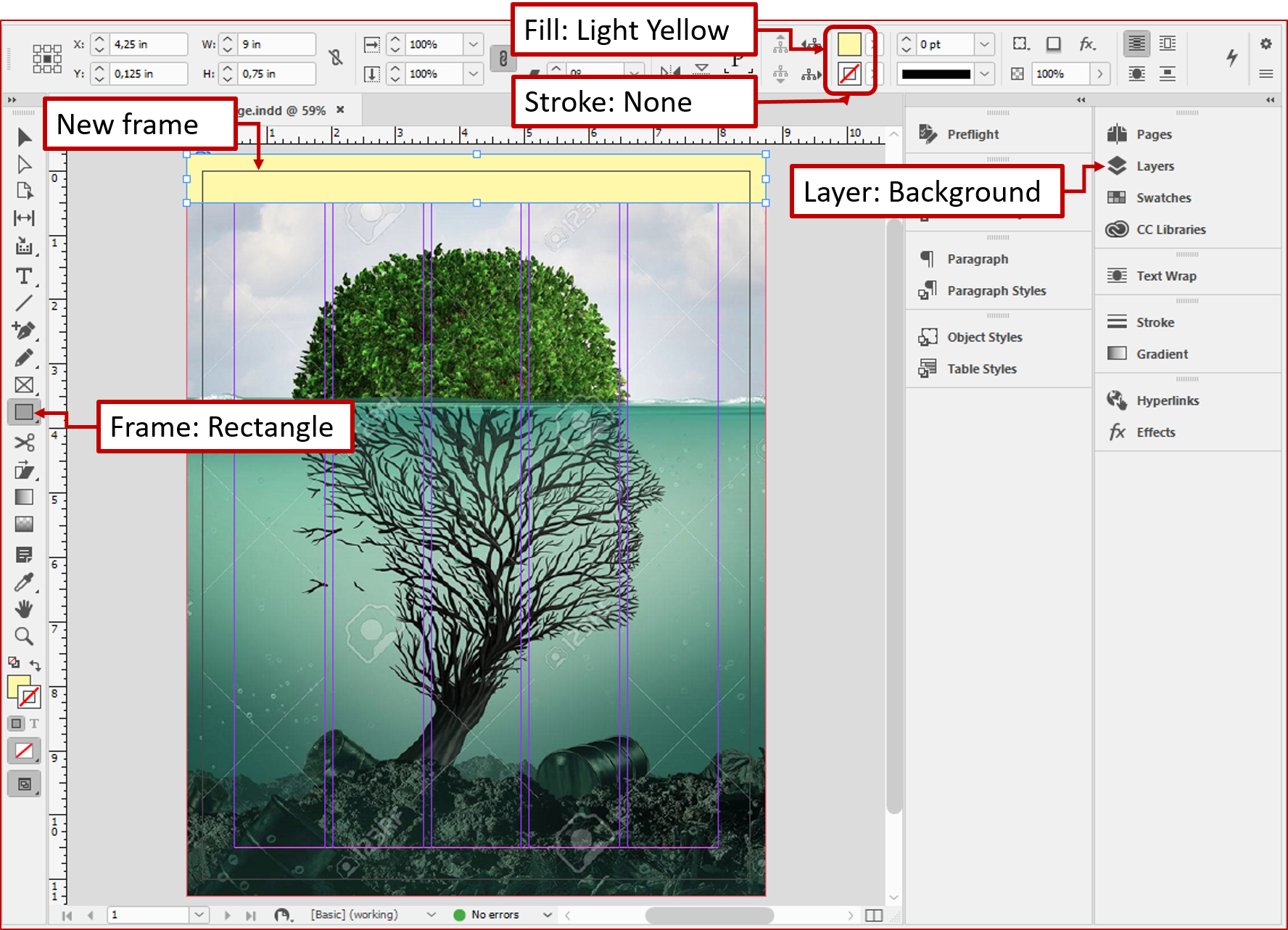
4. Στο Layers panel, επιλέξτε το επίπεδο Coverlines για να το ορίσετε ως το προεπιλεγμένο επίπεδο για τα αντικείμενα που θα δημιουργήσετε στη συνέχεια.
5. Με το εργαλείο Type, σύρετε για να δημιουργήσετε ένα νέο πλαίσιο κειμένου με την επάνω αριστερή γωνία να αγγίζει το επάνω άκρο της σελίδας και το αριστερό περιθώριο της σελίδας και την κάτω δεξιά γωνία να αγγίζει το επάνω άκρο του περιθωρίου και το δεξιό περιθώριο της σελίδας.
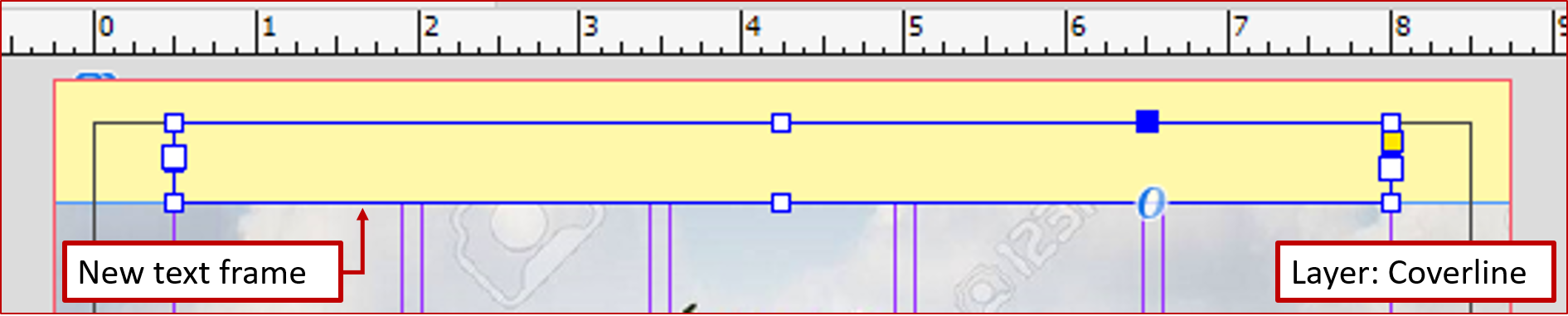
6. Στο Character panel, ορίστε τις προδιαγραφές τυπογραφίας για το επάνω teaser: γραμματοσειρά Myriad Pro Regular, μέγεθος γραμματοσειράς 15 points.
7. Πληκτρολογήστε για να εισάγετε το κείμενο που χρειάζεται για το επάνω teaser: Upcoming sequels coming out next summer: cetaceans and robots top blockbuster list
Το επάνω teaser πρέπει να είναι μόνο μία γραμμή. Εάν το κείμενο αναδιπλώνεται σε μια δεύτερη γραμμή, κάντε το να χωρέσει σε μία γραμμή χρησιμοποιώντας οποιαδήποτε από τις ακόλουθες μεθόδους, ανάλογα με το ποια θεωρείτε ότι είναι η καλύτερη:
- Με το κείμενο επιλεγμένο, ρυθμίστε το μέγεθος γραμματοσειράς στο Character panel.
- Με το κείμενο επιλεγμένο, ρυθμίστε την τιμή tracking στο Character panel.
- Με το εργαλείο επιλογής, σύρετε τις λαβές στο πλαίσιο οριοθέτησης του πλαισίου κειμένου για να αυξήσετε το ύψος του ή / και το πλάτος του, αλλά βεβαιωθείτε ότι το κείμενο δεν είναι πολύ κοντά στην κορυφή ή τις πλευρές της άκρης της σελίδας.
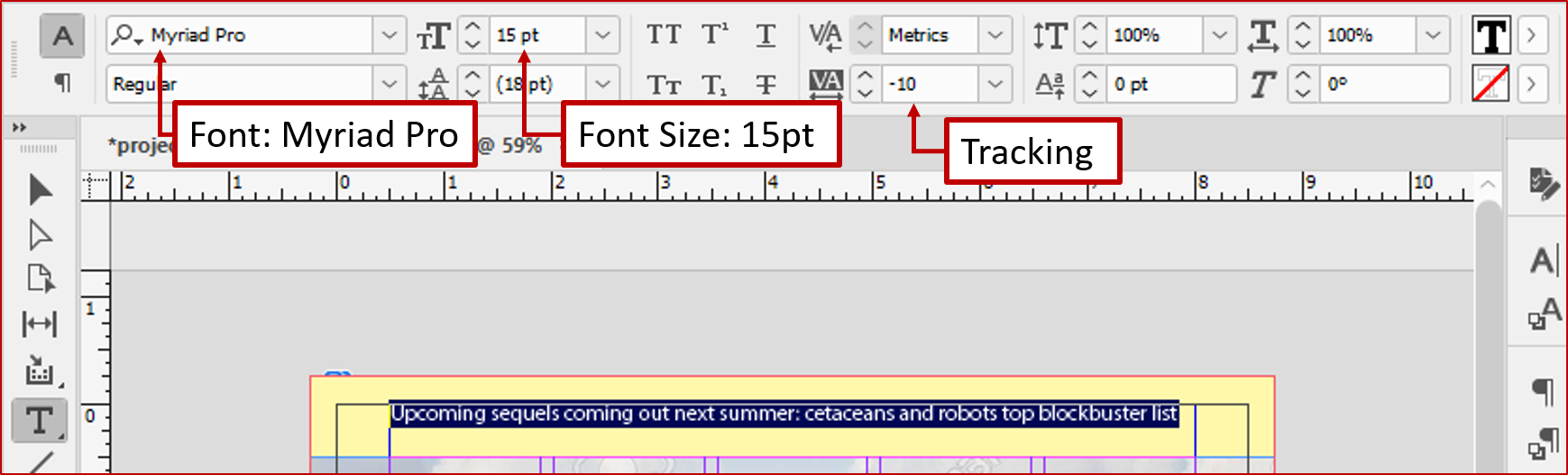
8. Επιλέξτε το κείμενο (ένας γρήγορος τρόπος είναι να κάνετε τριπλό κλικ στο κείμενο) και επιλέξτε μενού Type > Change Case > Title Case.

Πιθανό να χρειαστεί να επαναλάβετε την αλλαγή μεγέθους γραμματοσειράς ή την αλλαγή της τιμής tracking όταν αλλάξετε το κείμενο σε γράμματα τίτλου.
10. Με το κείμενο επιλεγμένο εφαρμόστε το Seagreen ως χρώμα γεμίσματος κειμένου.
11. Με το εργαλείο Selection, επιλέξτε το πλαίσιο κειμένου και κάντε διπλό κλικ σε κάποια γωνιακή λαβή, ώστε το πλαίσιο να συρρικνωθεί για να χωρέσει το κείμενο, καταργώντας τον αχρησιμοποίητο χώρο στο πλαίσιο κειμένου.
12. Κεντράρετε το πλαίσιο κειμένου στο κίτρινο ορθογώνιο. Εάν το εργαλείο Selection είναι ενεργό, μπορείτε να ωθήσετε το πλαίσιο κειμένου πατώντας τα πλήκτρα βέλους.

Βεβαιωθείτε ότι κεντράρετε το πλαίσιο κειμένου ανάμεσα στο επάνω άκρο της σελίδας (όχι στο επάνω άκρο της ακμής) και στο επάνω περιθώριο της σελίδας - παρατηρήστε τους έξυπνους οδηγούς (smart guides) που εμφανίζονται καθώς το μετακινείτε.
Όπως πάντα, ο γρήγορος τρόπος για να επαληθεύσετε ότι έχει γίνει σωστά είναι με τη μετάβαση σε λειτουργία Preview.
13. Ελέγξτε την εργασία σας μεταβαίνοντας στη λειτουργία Preview και κάνοντας μεγέθυνση για να χωρέσει η σελίδα στο παράθυρο του εγγράφου. Κάντε όποιες προσαρμογές θεωρείτε απαραίτητες.
14. Αποθηκεύστε το έγγραφο.